8.5 局域网故障排除
故障01
网上邻居不能互访
故障现象
使用路由器后访问互联网正常,但是“网上邻居”不能互访。
分析解决
路由器对内网电脑之间的互访是不存在任何限制的,不存在因为路由器中做了什么设置而导致内网之间无法互访的问题。
下面列出“网上邻居”无法访问的几个常见故障和解决方法:
(1)没有共享资源/共享服务未启用。
症状:电脑与电脑间可以Ping通,但无法访问共享资源,在“计算机管理”中查看“本地共享”后会弹出“没有启动服务器服务”的提示对话框。
解决:进入【控制面板】→【管理工具】→【服务中启动Server服务】,并设置“启动类型”为“自动”。
(2)IP设置有误。
症状:双机之间无法Ping通,连接用的双绞线经过测试没有问题,没有安装防火墙。
解决:检查两台电脑的IP是否处在同一网段,还有子掩码是否相同。
(3)Windows XP默认设置不正确。
症状:从Windows 98/2000/2003上无法访问另一台Windows XP的机器。
解决:在【控制面板】的【用户账号】中启用Guest账号。然后在【运行】中输入secpol.msc,启动“本地安全策略”。
进入【本地策略】→【用户权利指派】→【从网络访问此计算机】→添加【Guest账号本地策略】→【安全选项】,禁止账号:使用空白密码的本地账号只允许进行控制台登录。
有时还会遇到另外一种情况:访问Windows XP的时候,登录对话框中的用户名是灰色的,始终是Guest用户,不能输入别的用户账号。
解决:进入【本地策略】→【安全选项】,将“网络访问:本地账号的共享和安全模式”,修改为“经典—本地用户以自己的身份验证”。
(4)系统漏洞修补软件修改了安全策略。
症状:在“网上邻居”中可以看到对方的计算机,但是访问共享时却提示“没有权限访问网络”。
解决:在【开始】菜单【运行】中输入secpol.msc,启动“本地安全策略”,进入【本地策略】→【用户权利分配】打开“拒绝从网络访问这台计算机”,删除Guest用户。
(5)防火墙规则。
症状:安装了防火墙(包括Windows XP系统自带的防火墙),出现无法Ping通,或者是访问共享资源的时候提示“XXX无法访问”、“你可能没有权限使用网络资源”、“请与这台服务器的管理员联系以查明你是否有访问权限”、“找不到网络路径”等类似的信息。
解决:停止防火墙或者添加局域网的访问规则。Windows XP自带的防火墙:打开【控制面板】→【网络和Internet连接】→【Windows防火墙】→【例外】,勾选“文件和打印机共享”复选框。
(6)Windows 2000/XP与Windows 98互访。
症状:Ping命令可以通过,但无法在“网上邻居”中实现互访。
解决:在Windows 2000/XP系统中,进入【控制面板】 →【管理工具】→【计算机管理】→【本地用户和组】→【用户】,在Guest账号上点击鼠标右键,选择【属性】,在【常规】项里取消“账户已停用”。
故障现象
能上网但Ping 不通。
分析解决
如果你Ping指定的IP地址不通,但又不是所有的都不通,这种现象可解释为:指定的IP地址设置了防Ping规则(如安装防火墙),一般在不能上网时才使用Ping测试,顺序一般是:ping 127.0.0.1→ping 自己 ping网关Ping代理服务器ping dns 服务器,它是测试网络是否正常的一种辅助办法。
故障现象
在查看“网上邻居”时,会出现无法浏览网络故障。网络不可访问。有关这方面内容,请查看“帮助索引”中的“网络疑难解答”专题。
分析解决
第一种情况是因为在Windows启动后,要求输入Microsoft网络用户登录口令时,点击了【取消】按钮造成的,如果要登录NT服务器,必须以合法的用户登录,并且输入正确口令。第二种情况是与其他的硬件产生冲突。打开【控制面板】→【系统】→【设备管理】。查看硬件的前面是否有黄色的问号、感叹号或者红色的问号。如果有,必须手工更改这些设备的中断和I/O地址设置。

故障02
桌面没有网上邻居
故障现象
“网上邻居”怎么也出不来。
分析解决
比较少见,一般来说,只要正确安装了IPX/SPX协议就会出来。可以试试手动添加“Microsoft网络客户”,若还是不行,那就需重装系统。
故障现象
客户机无法登录到网络上。
分析解决
(1)检查计算机上是否安装了网络适配器,该网络适配器工作是否正常。
(2)右键点击【桌面】→【属性】→【桌面】→【自定义桌面】→【网上邻居】。
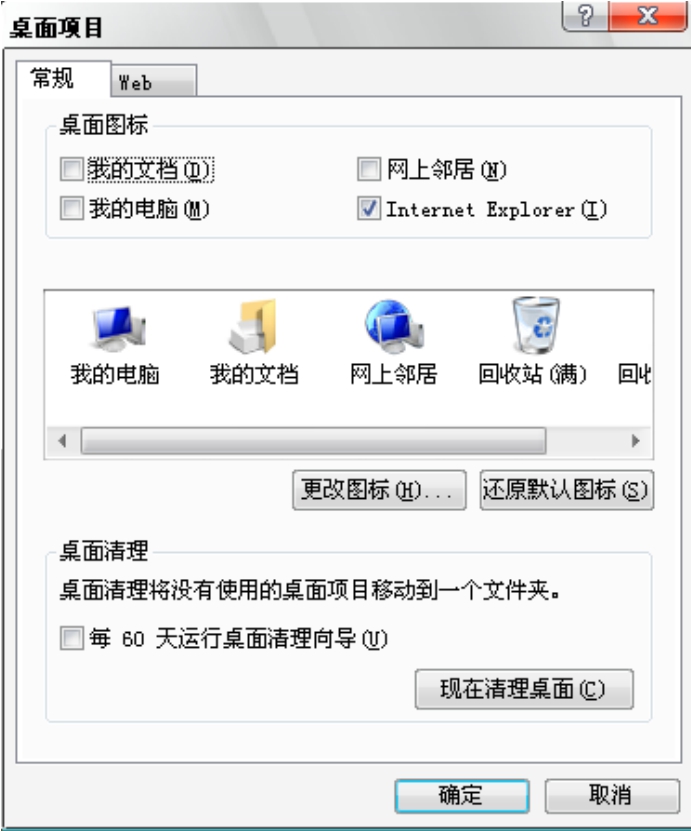
(3)确保网络通信正常,即网线等连接设备完好。
(4)确认网络适配器的中断和I/O地址没有与其他硬件冲突。
(5)网络设置可能有问题。
故障03
局域网反应迟钝
故障现象
刚组建好的局域网反应非常迟钝,内部的两台工作站相互传输尺寸即使很小的文件时,也需要进行漫长的等待。
分析解决
这一定是因为网线的制作方式不对从而影响了网络传输速率,为了尽可能地避免这方面的影响,一定要按照T568A标准和T568B标准制作网线。
在使用T568A标准制作网线时,应该将RJ-45水晶头的弹片面朝下放置,然后按照从左到右的顺序,将双绞线的绿白线、绿线、橙白线、蓝线、蓝白线、橙线、棕白线、棕线插入到RJ-45水晶头中。在使用T568B标准制作网线时,应该将RJ-45水晶头的弹片面朝下放置,然后按照从左到右的顺序,将双绞线的橙白线、橙线、绿白线、蓝线、蓝白线、绿线、棕白线、棕线插入到RJ-45水晶头中。
在制作网线的过程中,必须遵循“同类”交叉、“异类”直通的原则来进行。例如,网卡与网卡直接连接,交换机与交换机直接连接,集线器与集线器直接连接等,都属于“同类”连接,因此必须使用交叉的连接法制作网线。在制作交叉型网线时,网线一端的RJ-45水晶头中的导线顺序必须按照T568A标准制作,网线另一端的RJ-45水晶头中的导线顺序必须按照T568B标准制作。此外,网卡与交换机直接连接,网卡与集线器直接连接等,都属于“异类”连接,所以你就必须使用直通的连接法制作网线。在制作直通型网线时,网线一端的RJ-45水晶头无论是按T568B标准制作或T568A标准制作都可以,不过另外异端也必须按照相同标准来制作。
倘若没有按照标准制作网线时,网络传输速率可能在开始阶段很正常,不过过了一段时间后,网络反应就会逐步迟钝了。
![]()
除了网线的制作方式能够影响到网络传输速率外,网线自身质量的好坏以及网线距离的长短,都会对网络传输速率有一定程度的影响。因此,选购好质量的网线以及确保网线的传输距离在100米以内,也是保证网络能够正常传输的重要前提。
故障04
能看到电脑只是不能读取数据
故障现象
配置好IP后,在网上邻居中能够看到别人的机器,但不能读取别人电脑上的数据。
分析解决
首先请确认是否已设置好资源共享。选择【网络】→【配置】→【文件及打印共享】,将两个选项全部勾选并单击【确定】,安装成功后在配置中会出现“Microsoft 网络上的文件与打印机共享”选项。检查所安装的所有网络协议中,是否绑定了“Microsoft网络上的文件与打印机共享”。 选择配置中的协议如TCP/IP协议,点击【属性】按钮,确保绑定中“Microsoft网络上的文件与打印机共享”、“Microsoft网络用户”已经勾选了。
故障05
网络上共享文件和打印机
故障现象
已经安装了网卡和各种网络通信协议,但网络属性中的选择框“文件及打印共享”为灰色,无法选择。无法在网络上共享文件和打印机。
分析解决
原因是没有安装“Microsoft网络上的文件与打印机共享”组件。在网络属性窗口的【配置】标签里,单击【添加】按钮,在“请选择网络组件”窗口单击【服务】,单击【添加】按钮,在“选择网络服务”的左边窗口选择“Microsoft”,在右边窗口选择“Microsoft网络上的文件与打印机共享”,单击【确定】按钮,系统可能会要求插入Windows安装光盘,重新启动系统即可。
(1)确认是否安装了文件和打印机共享服务组件。要共享本机上的文件或打印机,必须安装“Microsoft网络上的文件与打印机共享”服务。
(2)确认是否已经启用了文件或打印机共享服务。在“网络”属性框中选择【配置】选项卡,单击【文件与打印机共享】按钮,然后选择“允许其他用户访问我的文件”和“允许其他计算机使用我的打印机”选项。
(3)确认访问服务是共享级访问服务。在“网络”属性的“访问控制”里面应该选择“共享级访问”。
故障06
双机互联
故障现象
两台电脑,均集成10M/100M自适应网卡,使用的操作系统都是Windows XP。为方便文件共享,决定采用“双机互联”的方式将两台电脑连接起来。
按照正常的步骤做好物理连接和网络设置后,两台电脑实现了互相访问。可是在传输文件的时候,传输速率只有10Kbit/s左右,其速度让人无法忍受。而一般情况下,10M网卡的传输速率在0.5~0.8Mbit/s范围内,100M网卡传输速率自然更快。本例中的两台机器尽管都集成了10M/100M自适应网卡,却无法达到应该有的传输速率。
分析解决
由于两台电脑可以实现互访和文件传输,说明物理连接以及相关协议没有问题。在排除了病毒的影响并进行了全面分析和多次试验后,我们把目光锁定在了两块网卡的型号上,即两块网卡均为10M/100M自适应网卡。自适应网卡具有一定的智能,在网络中,它会根据网络环境自动决定工作在哪一种速率下。而在进行双机互联的时候,由于两块网卡会不断地协商工作速率,因此不能确定究竟工作在哪一种速率下,从而严重影响了文件传输速率。我们只需手动将两块网卡设定为同一种速率应该可以解决问题。
按照上述思路,对两台机器均作如下设置:
右击【网上邻居】,执行【属性】命令,打开“网络连接”对话框。然后右击【本地连接】,执行【属性】命令,打开“本地连接属性”对话框。在【常规】标签下单击【配置】按钮,打开“网卡属性”对话框,切换到【高级】标签下,点选“属性”框中的“Link Speed && Duplex”选项。将右侧的“值”改为“100Mbit/s/Full Duplex”(100M全双工)。设置生效后再次进行文件传输,传输速率恢复正常。
故障07
局域网中除主机外都不能上网
故障现象
局域网中除了服务器能上网,其他客户机都不能上网。
分析解决
检查HUB或交换机工作是否正常;检查服务器与HUB或交换机连接的网络部分(含网卡、网线、接头、网络配置)工作是否正常;检查服务器上代理上网的软件是否正常启动运行;设置是否正常。
故障08
整个局域网都不能上网
故障现象
整个局域网上的所有的计算机都不能上因特网。
分析解决
服务器系统工作是否正常;服务器是否掉线了;调制解调器工作是否正常;局端工作是否正常。
故障09
电脑内网通畅外网不通
故障现象
域网中某台客户机在“网上邻居”上都能看到服务器,但就是不能上因特网。
分析解决
检查这台客户机TCP/IP协议的设置;检查这台客户机中IE浏览器的设置;检查服务器中有关这台客户机的设置项。
故障10
局域网中一个网段都不能上网
故障现象
网吧局域网中有两个网段,其中一个网段的所有计算机都不能上因特网。(前提:该网吧的局域网通过两个HUB或交换机连接着两个网段)。
分析解决
两个网段的干线断了或干线两端的接头接处不良;检查服务器中对该网段的设置项。
故障11
网上邻居能看到计算机,只是没有内容
故障现象
在网上邻居上只能看到计算机名,却没有任何内容。打开【资源管理器】,点选要共享的文件夹,而右键菜单中无“共享”项。
分析解决
出现这种问题一般都以为是因文件夹没有共享所致。解决办法是右击【网上邻居】图标,点选“文件及打印共享”,勾选“允许其他用户访问我的文件”复选框,重启后问题解决。
故障12
一台计算机脱离局域网
故障现象
局域网中其他客户机在“网上邻居”上都能互相看见,而只有某一台计算机谁也看不见它,它也看不见别的计算机。
分析解决
如果只是有一台电脑脱离网络的话可以用下面方法检查。
(1)检查计算机系统工作是否正常。
(2)检查计算机的网络配置。
(3)检查计算机的网卡是否正常工作。
(4)检查网卡设置与其他资源是否有冲突。
(5)检查网线是否断开。
(6)检查网线接头接触是否正常。
免责声明:以上内容源自网络,版权归原作者所有,如有侵犯您的原创版权请告知,我们将尽快删除相关内容。











![[案例一]科学评估障碍排除](https://file.guayunfan.com/2020/zb_users/upload/2020/09/14.jpg)




